| 預金通帳をご用意下さい。
Accessのメニューバーの帳簿をこの預金通帳のものに変更します。家計用なら【家計簿】、事業用なら【青色申告】です。
次に、基本メニューの【預金通帳(現金出納帳)を入力する】のボタンをクリックして、さっそく入力してみましょう。
この画面でも領収書の入力と同様、マウスを使わずにキーボードだけで入力することができます。
まずは、資産科目で【普通預金】を選択して下さい。
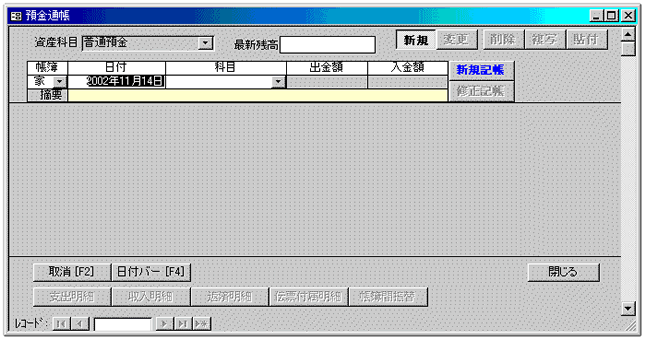
帳簿はメニューバーで指定した帳簿が既定値となります。変更も可能です。
日付はまず今年の1月1日(期首日)を入力します。
日付バー[F4]を表示し【期首日】のボタンをクリックすると簡単に入力できます。
項目間は[Tab]キーで移動します。戻る時は[Shift]+[Tab]です。
科目は【前期繰越】を選択して下さい。
[Tab]キーを2回で、出金額→入金額と移動しますので、ここに昨年末の残高を入力します。
さらに[Tab]キーを2回で、摘要→【新規記帳】と移動しますので、ここで[Enter]を押します。
最新残高が期首残高となりました。
続けて、通帳の内容をそのまま入力してみて下さい。
科目も通帳の「お支払金額」「お預り金額」の欄に印刷されている内容をそのまま入力します。(もちろん、違ってもかまいませんが...)。
ただし、カードで現金を引き出した場合や預け入れをした場合は【現金】となります。
科目が未登録の場合は
「該当する科目がありません。この科目を登録しますか?」
とメッセージが表示され【はい】を選択すると、科目区分を指定する画面になります。
出金の場合、クレジットカードは【負債】、定期預金などの預け替えは【資産】、それ以外は【支出】になります。
また入金の場合、給与や売上は【収入】、それ以外は【資産】か【負債】になります。
1行の入力が終わったら、【新規記帳】で[Enter]です。
何行か入力したら、時々最新残高が合っていることを確認して下さい。
|

